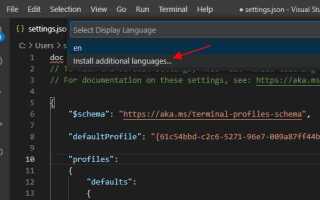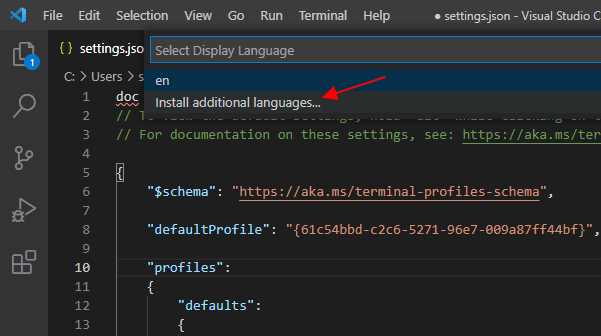
Чтобы сохранить файл в Visual Studio Code, нужно воспользоваться несколькими методами, в зависимости от ситуации. После того как файл был создан или изменен, необходимо выбрать подходящий способ сохранения. В этом процессе важны как стандартные горячие клавиши, так и дополнительные опции, которые позволяют оптимизировать работу с проектами.
Для быстрого сохранения файла нажмите комбинацию клавиш Ctrl + S (Windows/Linux) или Cmd + S (Mac). Это действие сохранит текущий файл, даже если изменения были незначительными. Важно помнить, что если файл был еще не сохранен, система предложит выбрать путь для его хранения.
Если вы хотите сохранить все открытые файлы одновременно, используйте сочетание Ctrl + K, S (Windows/Linux) или Cmd + K, S (Mac). Это удобная опция для работы с большим количеством документов, особенно если вы работаете над сложными проектами и хотите избежать забытых изменений.
Для сохранения файла с другим именем или в другом месте, выберите Сохранить как через меню или используйте команду Ctrl + Shift + S (Windows/Linux) или Cmd + Shift + S (Mac). Этот метод полезен, когда необходимо создать резервную копию или сохранить файл с новым расширением.
Важно также настроить автосохранение в Visual Studio Code, если вы предпочитаете, чтобы изменения сохранялись автоматически через определенные интервалы времени. Для этого перейдите в настройки и включите опцию Auto Save, указав подходящий интервал.
Выбор места для сохранения файла в Visual Studio Code
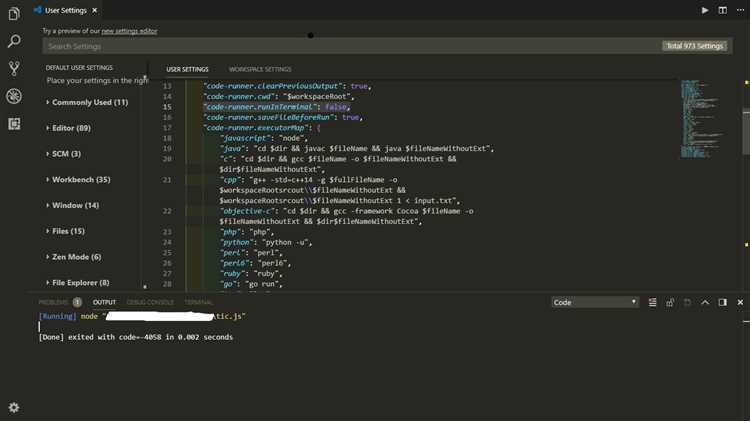
При сохранении файла в Visual Studio Code важно выбрать правильное место, чтобы облегчить работу с проектами и минимизировать ошибки при навигации по проектам.
Рекомендуется сохранять файлы в директориях, которые соответствуют структуре вашего проекта. Это поможет поддерживать порядок и облегчить дальнейшую разработку.
- Сохранение в рабочую папку проекта: Если вы работаете с конкретным проектом, всегда сохраняйте файлы в корневой папке или внутри подпапок проекта. Это позволяет избежать путаницы с другими проектами и облегчить использование системы контроля версий (например, Git).
- Использование папок по категориям: Если проект большой, создайте подкатегории для разных типов файлов (например, папки для кода, ресурсов, документации). Это упростит поиск и редактирование.
- Не сохраняйте файлы на рабочем столе: Хотя это может показаться удобным, сохранение на рабочем столе или в другом общем месте снижает эффективность работы с проектом и может привести к путанице с другими файлами.
- Использование облачных хранилищ: Если необходимо работать на нескольких устройствах, можно настроить синхронизацию с облачными сервисами, такими как Google Drive или OneDrive. Это гарантирует, что файлы будут доступны на всех устройствах, а также поможет избежать потери данных при сбоях.
Важно помнить, что выбор правильного места для сохранения не только упрощает управление файлами, но и снижает вероятность ошибок при работе с проектом, например, при использовании командной строки или при интеграции с системой контроля версий.
Использование горячих клавиш для сохранения
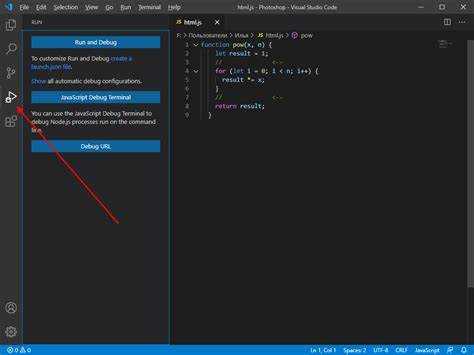
В Visual Studio Code для быстрого сохранения файла можно использовать горячие клавиши, что ускоряет работу и снижает количество ошибок при ручном поиске в меню. Основная комбинация для сохранения активного файла – Ctrl + S на Windows или Cmd + S на macOS. Эта команда сохраняет текущий файл, даже если он ещё не был сохранён ранее.
Если необходимо сохранить все открытые файлы, используйте Ctrl + K, S на Windows и Cmd + K, S на macOS. Эта комбинация позволяет выполнить массовое сохранение, что полезно при работе с несколькими файлами одновременно.
Для сохранения файла с другим именем или в другом месте используйте команду Ctrl + Shift + S (Windows) или Cmd + Shift + S (macOS). Это откроет диалоговое окно, где можно выбрать новое местоположение или изменить название файла.
В случае работы с проектом в Git, использование горячих клавиш для сохранения помогает избежать потери изменений перед коммитом. Рекомендуется сохранять файлы часто, особенно перед выполнением операций с репозиторием.
Как сохранить файл с новым именем
Для сохранения файла с новым именем в Visual Studio Code выполните следующие шаги:
1. Откройте файл, который вы хотите сохранить с новым именем. Убедитесь, что файл не был закрыт, так как в противном случае необходимо будет его заново открыть.
2. В меню «Файл» выберите опцию «Сохранить как…» (или используйте комбинацию клавиш Ctrl + Shift + S на Windows/Linux или Cmd + Shift + S на macOS).
3. В появившемся диалоговом окне укажите путь, где хотите сохранить файл, и введите новое имя. Вы можете изменить расширение файла, если это необходимо, например, сохранить текстовый файл как файл с расширением .html, .js и т.д.
4. Нажмите кнопку «Сохранить». Новый файл будет сохранён, а оригинальный файл останется без изменений.
5. Если вы хотите убедиться, что новый файл был сохранён правильно, проверьте его наличие в файловом обозревателе или через панель управления файлами в Visual Studio Code.
Важно: если файл с таким именем уже существует в выбранной директории, Visual Studio Code предложит вам подтвердить замену. Убедитесь, что не перезапишете важные данные случайно.
Настройка автосохранения в Visual Studio Code
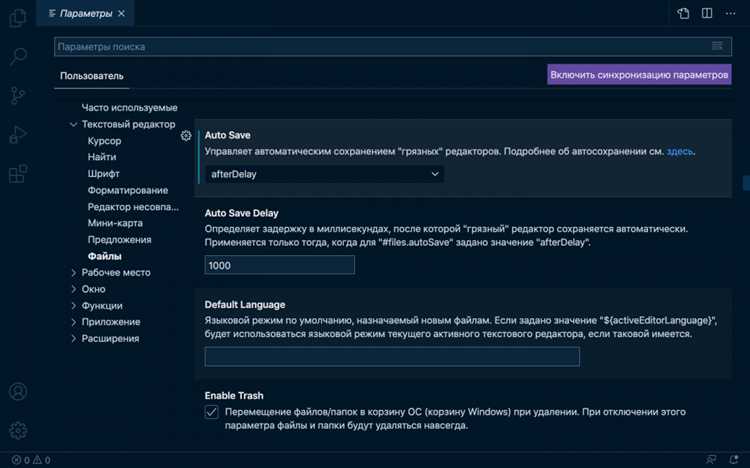
Для активации функции автосохранения в Visual Studio Code необходимо внести изменения в настройки редактора. Эта функция позволяет автоматически сохранять файлы без необходимости вручную нажимать Ctrl+S.
Чтобы включить автосохранение, откройте настройки Visual Studio Code. Для этого используйте сочетание клавиш Ctrl + , или откройте меню «Файл» и выберите «Настройки». В строке поиска введите «Auto Save».
В разделе настроек найдите параметр Files: Auto Save и выберите подходящий режим автосохранения:
- off – автосохранение отключено (по умолчанию).
- afterDelay – файл сохраняется через установленный промежуток времени после внесения изменений. Время можно настроить с помощью параметра Files: Auto Save Delay.
- onWindowChange – файл сохраняется при изменении окна.
- onWindowChange – файл сохраняется, когда фокус окна изменяется.
По умолчанию, если выбрано afterDelay, время задержки установлено на 1000 миллисекунд (1 секунду). Этот параметр можно изменить, указав нужное количество миллисекунд в поле Files: Auto Save Delay. Например, для автосохранения через 5 секунд нужно установить значение 5000.
Важно помнить, что автосохранение действует только для файлов, которые уже были сохранены хотя бы один раз. Файлы, которые еще не были сохранены, не будут автоматически сохранены.
Также можно настроить автосохранение только для определенных типов файлов, используя расширения или рабочие области с индивидуальными настройками.
Эти настройки помогут настроить работу автосохранения в Visual Studio Code для повышения удобства и минимизации потери данных.
Сохранение всех открытых файлов одновременно
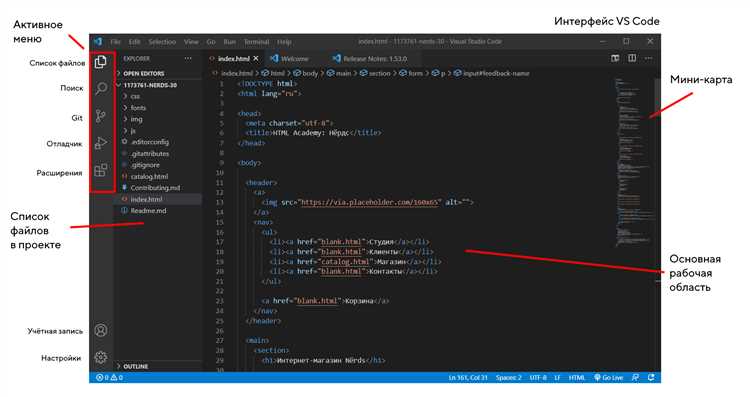
Чтобы сохранить все открытые файлы в Visual Studio Code, используйте сочетание клавиш Ctrl + K, S (Windows/Linux) или Cmd + K, S (macOS). Это сочетание сохраняет все изменения в текущих открытых вкладках без необходимости переходить на каждую вкладку по очереди.
Также можно использовать команду «Сохранить все» через палитру команд. Для этого откройте палитру команд с помощью Ctrl + Shift + P (Windows/Linux) или Cmd + Shift + P (macOS), введите «Save All» и выберите нужную команду. Это действие сохраняет все файлы в открытых редакторах, включая изменения, которые ещё не были сохранены.
Если хотите настроить автоматическое сохранение файлов, активируйте опцию «Автосохранение» в настройках. Для этого откройте настройки с помощью Ctrl + , (Windows/Linux) или Cmd + , (macOS), найдите параметр «Auto Save» и выберите желаемый режим (например, «onWindowChange» или «afterDelay»). Это позволит сохранять файлы автоматически по определённым условиям, например, после изменения окна или через заданный промежуток времени.
Как сохранить изменения в удалённом репозитории через Visual Studio Code
Для сохранения изменений в удалённом репозитории через Visual Studio Code необходимо выполнить несколько шагов. Важно, чтобы у вас был установлен Git и настроен доступ к репозиторию.
1. Открытие терминала в Visual Studio Code. Для начала откройте терминал в редакторе, используя комбинацию клавиш Ctrl + ` (или через меню Terminal → New Terminal).
2. Проверка текущего состояния репозитория. Введите команду git status, чтобы увидеть, какие изменения были сделаны. Если файлы были изменены, они появятся в списке.
3. Добавление изменений в индекс. Для того чтобы зафиксировать изменения, нужно добавить их в индекс с помощью команды git add .. Эта команда добавит все изменения, включая новые файлы. Если необходимо добавить только определённые файлы, укажите их вручную, например, git add <имя_файла>.
4. Создание коммита. После добавления изменений в индекс, зафиксируйте их с помощью команды git commit -m «Описание изменений». В кавычках укажите краткое описание того, что было изменено.
5. Отправка изменений в удалённый репозиторий. Чтобы отправить изменения в удалённый репозиторий, используйте команду git push. Если репозиторий настроен корректно, изменения будут отправлены в ветку, на которой вы работаете. В случае необходимости, уточните ветку, например, git push origin main, где main – это имя ветки.
6. Проверка результата. После выполнения git push можно проверить статус репозитория, чтобы убедиться, что изменения были успешно загружены. Используйте команду git status или откройте репозиторий в интерфейсе GitHub или другом хостинге, чтобы увидеть изменения в удалённой ветке.
Эти шаги обеспечат надёжное сохранение изменений в удалённом репозитории без лишних усилий и ошибок.
Проблемы при сохранении файлов и способы их решения
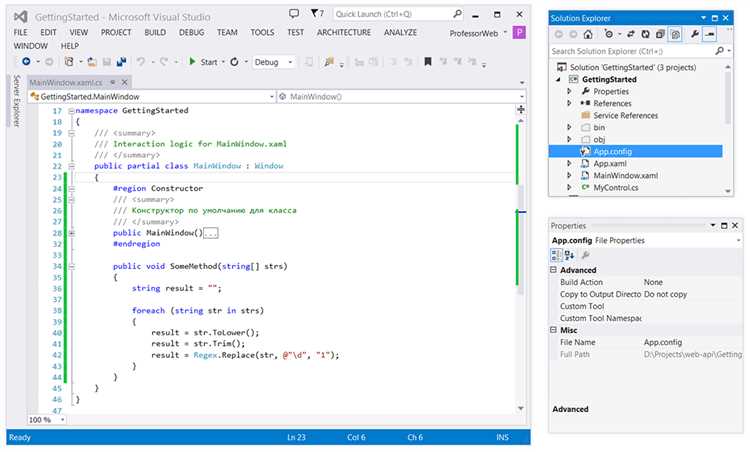
Другой частой причиной является конфликт с расширениями. Некоторые плагины могут изменять поведение сохранения или блокировать его. В таком случае поможет отключение или обновление расширений. Для этого откройте меню расширений и временно отключите подозрительные плагины, чтобы проверить, влияет ли один из них на процесс сохранения.
Ошибка «файл занят другим процессом» встречается, когда файл открыт в другой программе или его блокирует какой-либо процесс. В таких случаях следует закрыть все программы, которые могут использовать данный файл, или перезагрузить систему. Если ошибка продолжает возникать, попробуйте использовать стороннюю утилиту для разблокировки файлов.
Некоторые пользователи сталкиваются с проблемой сохранения файлов с неверным расширением. Это может быть связано с неправильной настройкой типа файла в редакторе. Для устранения ошибки проверьте настройки проекта и убедитесь, что у файла корректно указано расширение. Важно также не забывать о настройках синтаксиса в редакторе, так как они могут влиять на распознавание типа данных.
При работе с удалёнными репозиториями через Git возможна ситуация, когда изменения не сохраняются из-за конфликтов между локальными и удалёнными версиями файла. Чтобы решить эту проблему, выполните команды git fetch и git merge, чтобы синхронизировать изменения, или используйте git pull, чтобы получить последние обновления из репозитория.
Если ошибка не устранена после выполнения всех вышеперечисленных действий, стоит проверить конфигурацию самой программы и версию Visual Studio Code. Иногда обновления редактора могут содержать ошибки, которые влияют на сохранение. В таком случае рекомендуется обновить Visual Studio Code до последней версии или откатиться на более стабильную версию, если проблема появилась после обновления.
Вопрос-ответ:
Как сохранить файл в Visual Studio Code?
Чтобы сохранить файл в Visual Studio Code, можно воспользоваться несколькими способами. Один из них — это сочетание клавиш Ctrl+S (Cmd+S на Mac). Если файл еще не был сохранен, появится окно выбора места для сохранения. Также можно выбрать «File» в верхнем меню и нажать «Save» или «Save As», если требуется указать другое имя или путь к файлу.
Можно ли настроить автосохранение файлов в Visual Studio Code?
Да, в Visual Studio Code есть функция автосохранения. Чтобы включить ее, нужно зайти в настройки (с помощью команды Ctrl+, или через меню «File» — «Preferences» — «Settings»). В настройках нужно найти параметр «Auto Save» и включить его. Вы также можете выбрать вариант автосохранения, например, «afterDelay» (сохранение через заданный интервал времени) или «onWindowChange» (сохранение при переключении между окнами).
Почему файл не сохраняется в Visual Studio Code?
Причин, по которым файл может не сохраняться, несколько. Первая — это отсутствие прав на запись в указанную папку. Убедитесь, что у вас есть права на редактирование файлов в этой директории. Вторая причина — ошибка в расширениях, которые могут блокировать процесс сохранения. Попробуйте временно отключить все расширения и проверить, сохранится ли файл. Также убедитесь, что ваш диск не переполнен или файлы не находятся в защищенной области, например, в системных папках.
Как сохранить файл с новым именем в Visual Studio Code?
Для того чтобы сохранить файл с новым именем, можно воспользоваться функцией «Save As». Для этого откройте меню «File» в верхней панели, затем выберите пункт «Save As». Откроется окно выбора места и имени файла, где вы можете указать новое название и путь для сохранения.
Можно ли сохранить несколько файлов одновременно в Visual Studio Code?
В Visual Studio Code нет встроенной функции для одновременного сохранения всех открытых файлов, но можно сохранить несколько файлов поочередно. Для этого используйте сочетание клавиш Ctrl+S для каждого файла или выберите «Save All» в меню «File». Это сохранит все открытые в данный момент файлы.
Как сохранить файл в Visual Studio Code, если файл не был ранее сохранён?
Чтобы сохранить новый файл в Visual Studio Code, нужно выполнить несколько простых шагов. После того как вы создали файл, выберите в меню «Файл» пункт «Сохранить как…» (или используйте сочетание клавиш Ctrl+Shift+S на Windows или Cmd+Shift+S на macOS). В открывшемся окне выберите место на компьютере, где хотите сохранить файл, и укажите его имя с нужным расширением. Например, для Python-файла это будет .py. После этого нажмите «Сохранить». Если вы хотите сразу сохранить файл с конкретным расширением, можно ввести его вручную при сохранении.
Как сохранить изменения в уже существующем файле в Visual Studio Code?
Чтобы сохранить изменения в уже открытом файле, просто нажмите на иконку диска в верхней панели инструментов или используйте стандартное сочетание клавиш Ctrl+S на Windows или Cmd+S на macOS. Если файл был изменён, Visual Studio Code отметит его названием в верхней части редактора. После сохранения изменений эта отметка исчезнет, и файл будет обновлён. Также можно использовать автосохранение, включив эту опцию в настройках программы.